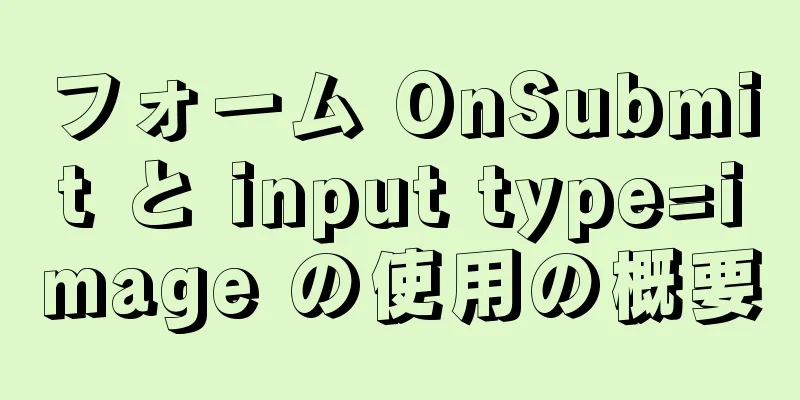VMware 15 を使用して仮想マシンをインストールし、CentOS 8 を使用する詳細な手順

|
序文: 現在、Linux と .Net Core を学習しており、クロスプラットフォームの知識を学んでいます。まず、使用した仮想マシンソフトウェアは VMware-15.1.0、Linux システムは CentOS-8-x86_64-1905-dvd1 です。 1. VMware 15.0をインストールする まず、インターネットからソフトウェアをダウンロードします。インストールは非常に簡単なので、詳細は説明しません。 2. Linuxシステムをインストールする 1. 前の手順でインストールしたVMソフトウェアを開き、以下に示すようなインターフェースを確認します。
2. [新規] をクリックすると、新しい仮想コンピュータを作成するためのポップアップ ウィンドウが表示されます。[標準] を選択します。必要に応じて [カスタム] を選択できます。
3. インストーラー CD/イメージ ファイルをセットアップし、後でオペレーティング システムをインストールすることを選択します。
4. CentOS は再コンパイルや修復が可能な RedHat の無料バージョンなので、ここでは RHE バージョンを選択しました。
5. 前の手順を完了したら、仮想マシン名を指定してインストール場所を設定します。次のステップは、ディスク容量とディスクを分割するかどうかを決定することです。デフォルトのディスク容量は 20 GB です。
6. この手順では、ブートフロッピーディスクの設定など、いくつかのハードウェアパラメータをカスタマイズできます。必ず設定し、ISO イメージファイルの使用を選択し、ISO ファイルを保存する場所を参照します。
7. この手順では、クリックしてこの仮想マシンをオンにし、インストールを開始できます。
8. 言語インターフェースを選択します。他の言語に精通している場合は、別の言語を選択できます。
9. 言語を設定すると、インストール情報の概要が表示されます。黄色の感嘆符が付いている項目をすべて実行します。通常は、インストール先の項目のみをクリックして確認する必要があります。基本的に、何も変更する必要はありません。クリックするだけで完了します。
10. ソフトウェアの選択では、好みに応じて選択でき、多くのオプションがあります。
11. すべてが完了したら、クリックしてインストールを開始できます。ルート アカウントのパスワードであるルート パスワードを設定するように求められます。ルートは最高のシステム権限を持つアカウントです。インストールが完了するまで待ちます。
12. インストール完了インターフェースは以下の通りで、再起動が必要です。
これでインストールは完了です。 結論 最初はVirtual Boxを使って何度かインストールを試みましたが、すべて失敗しました。再起動時に再インストールする必要がありました。まだ何が問題の原因かわかりません。後で調べてみます。知っている方がいたら教えてください。 Virtual Boxで仮想マシンを作成する際に使用するフォーマットの説明です。ぜひご覧ください。 vdi 形式: VirtualBox によってデフォルトで作成される独自のハード ディスク ファイル形式。現在、この形式をサポートするソフトウェアは他にありません。vmdk 形式: VMware によって作成される仮想ハード ディスク ファイル形式。VM に移行できます。vhd 形式: Microsoft 仮想マシン ハード ディスク ファイル形式。Windows に移行できます。 上記は、VMware 15 を使用して仮想マシンをインストールし、CentOS 8 を使用する手順の詳細な紹介です。皆様のお役に立てれば幸いです。ご質問がある場合は、メッセージを残していただければ、すぐに返信いたします。また、123WORDPRESS.COM ウェブサイトをサポートしてくださっている皆様にも感謝申し上げます。 以下もご興味があるかもしれません:
|
<<: MySQLデータベース監視binlogを有効にする手順
推薦する
バインドを使用してDNSサーバーを設定する方法
DNS(ドメインネームサーバー)は、ドメイン名とそれに対応する IP アドレスを変換するサーバーです...
MySQL データベースの基本的な SQL ステートメントの概要
この記事では、例を使用して、Mysql データベースの基本的な SQL ステートメントについて説明し...
innodb_autoinc_lock_mode の表現と値の選択方法についての簡単な説明
前提条件: Percona 5.6 バージョン、トランザクション分離レベルは RR mysql>...
Nodejs 探索: シングルスレッドの高並行性の原理を深く理解する
目次序文一目でわかる建築オペレーティングシステムとの対話シングルスレッドイベント駆動/イベントループ...
MySQLトリガーの使用
目次1. トリガーの紹介1. トリガーとは何ですか? 2. トリガーの特徴2. トリガーを作成する1...
Vue3 Vue CLI マルチ環境設定
目次1. はじめに2. 切り替え1. 開発および本番環境の設定ファイルを追加する2. 複数の環境をサ...
Centos8 でローカル Web サーバーを構築するための実装手順
1 概要システム Centos8 では、httpd を使用してローカル Web サーバーを構築します...
HTML ユーザー登録ページ設定ソースコード
上記の Web ページをデザインします。 <!DOCTYPE html> <htm...
WebプロジェクトのDockerデプロイメントの実装
前回の記事では、docker サービスをインストールしました。引き続き、Web プロジェクトのデプロ...
バッチモードでtopコマンドを実行する方法
top コマンドは、Linux システムのパフォーマンスを監視するために誰もが使用している最適なコマ...
ウォーターフォールフローレイアウトを実装する3つの方法
序文今日、Xianyuを閲覧していたとき、各行の高さが同じではないことに気付きました。調べてみると、...
Mysql 複数データベースのバックアップ コード例
この記事は主にMysqlの複数データベースのバックアップのコード例を紹介します。この記事ではサンプル...
Linuxカーネルマクロcontainer_ofの詳細な分析
1. 前述の通り数年前、Linux ドライバーのコードを読んでいたときにこのマクロを見ました。長い間...
MySQL インデックス プッシュダウンを 5 分で理解する
目次インデックス プッシュダウンとは何ですか?インデックスプッシュダウン最適化の原理インデックスプッ...
XHTML 入門チュートリアル: XHTML Web ページ画像アプリケーション
<br />適度に画像を追加すると、Web ページがより美しくなります。 画像タグ &l...